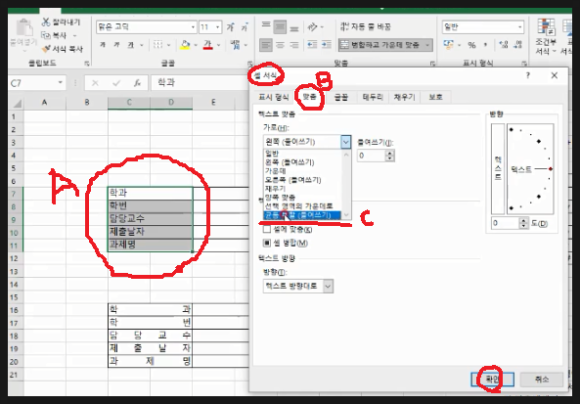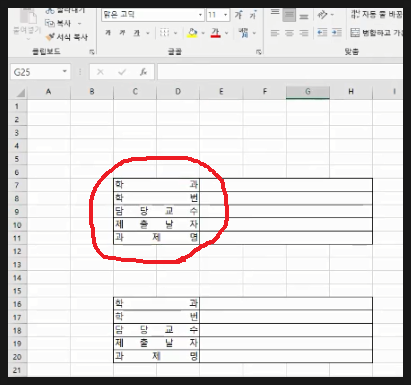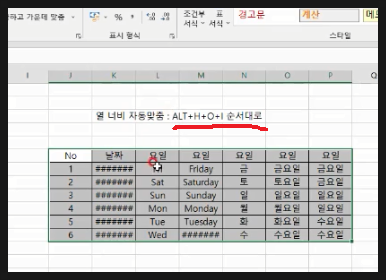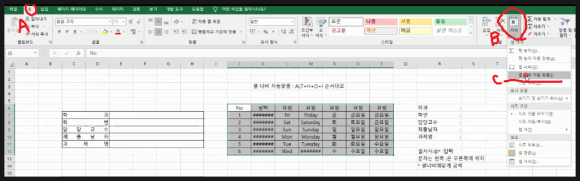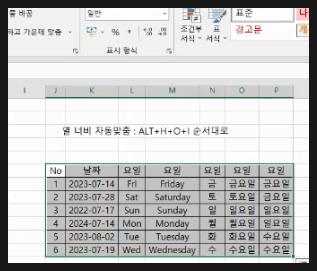|
| 유투브 구독신청~ 알림설정~ 좋아요. 감사합니다. |
오늘은 엑셀에서 셀에 문자를 균등분할
하는 방법과 숫자의 자릿수가12자리
이상일 경우 지수형식으로 표시가 되고
또는 16자리 이상일 경우 0 으로 표시
되는것을 원래 숫자로 표시하는 방법에
대해 알아 보겠습니다.
먼저 균등분할이란 셀서식을 이용
합니다.
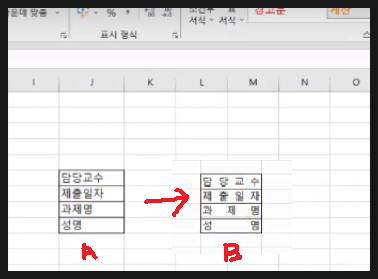
위 그림처럼 (A)의 형식을 (B)의
형식처럼 표현하는 것을 균등분할
이라 합니다.
보통 셀에 문자를 입력후 균등분할
형태를 만들기 위해 스페이스바로
공백을 띄워 입력해도 되지만 많이
번거롭습니다. 따라서
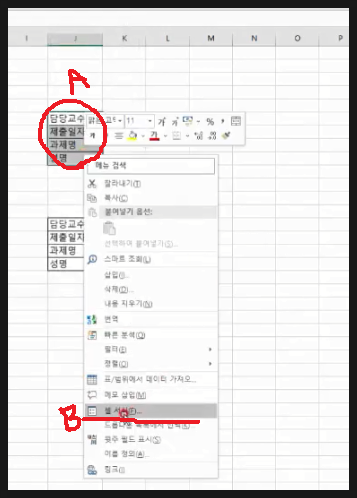
위 그림과 같이 균등분할할 셀을
모두 선택합니다. 그리고 단축키
CTRL+1을 누르셔도 되고 또는
선택 후 마우스오른쪽클릭을 하면
뜨는 창에서 하단부분의 셀서식을
선택해도 됩니다.

그러면 위와 같은 창이 뜨는데 여기서
맞춤탭(A)을 선택하고 텍스트맞춤
부분의 우측의 화살표(B)를 클릭하면
나오는 메뉴에서 균등분할(C)을 선택
하면 됩니다.
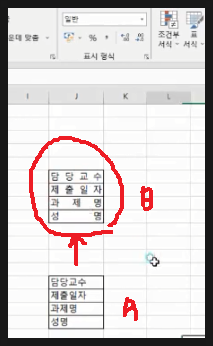
그러면 (A)와 같은 형식의 문자가
(B)처럼 균등분할됨을 알수 있습니다.
다음은 자릿수가 많은 숫자표시 방법에
대해 알아보겠습니다.
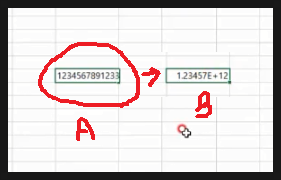
위 그림처럼 선택한 셀에
임의로 숫자를 12자리 이상 입력하고
엔터를 치니 우측처럼 지수형식으로
표시가 됩니다.
이럴 경우 원래 숫자로 표현하는 방법을
알아 보겠습니다.
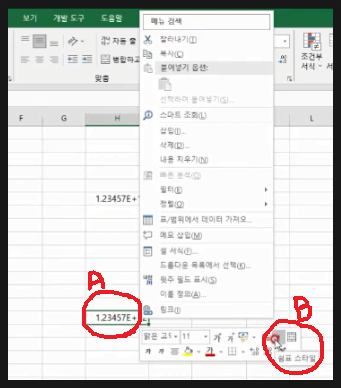
숫자가 입력된 셀을 선택 후
마우스오른쪽클릭하면 나타나는 대화창
에서 하단부분의 쉼표스타일을 선택
하면 됩니다. 또는
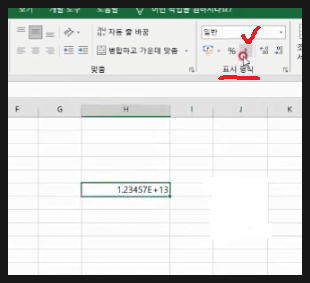
상단 리본메뉴의 표시형식의 쉼표를
선택해도 됩니다..
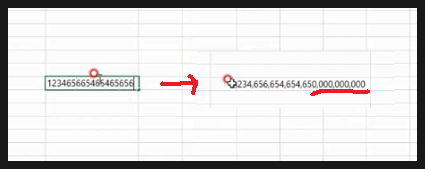
위 그림에서 보면 보통 숫자를 16자리이상
기입하면 위 방식대로 해도 16자리 이상
부터는 모두 0으로 표시가 됩니다.
이럴경우 원래숫자를 표기하는 방법을
알아 보겟습니다.
첫번째는 셀을 선택하고 숫자를 입력하기
전에 먼저 '을 입력하고 숫자를 입력하면
됩니다.
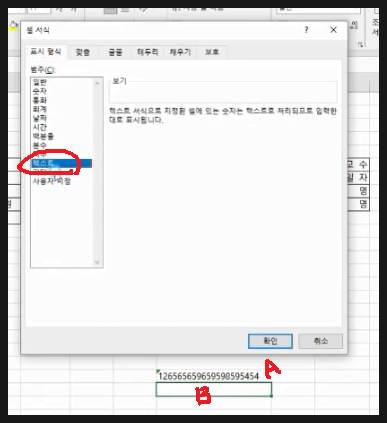
또는 단축키 CTRL+1을 누르셔도
되고 또는(B) 선택 후 마우스오른쪽클릭을
하면 뜨는 창에서 하단부분의 셀서식을
선택하면 나오는 대화창에서 표시형식을
텍스트로 지정후 숫자를 입력하시면
됩니다.
아래 동영상을 참고하시면 쉽게 이해
되시리라 생각됩니다.
-감사합니다.-